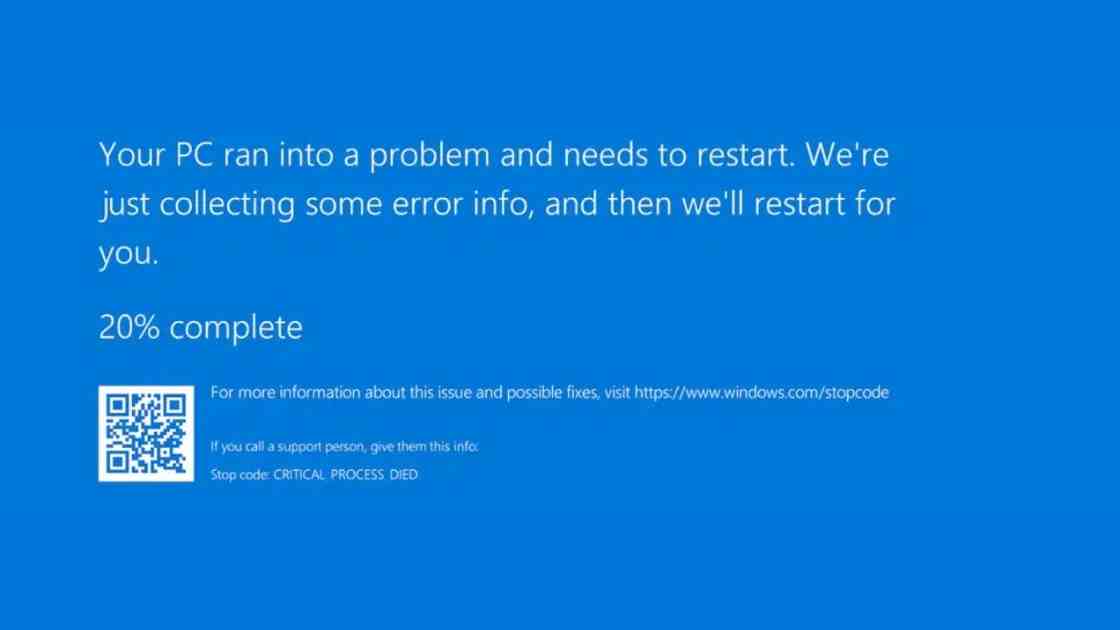Kompak.or.id, Cara cepat mengatasi kernel security check failure pada windows – Ketika menggunakan sistem operasi Windows, sebagian besar pengguna pasti pernah mengalami yang disebut sebagai Blue Screen of Death (BSOD). Ini adalah kondisi di mana komputer tiba-tiba berhenti berfungsi secara normal dan menampilkan layar berwarna biru dengan kode kesalahan tertentu. Salah satu pesan kesalahan yang paling umum dan seringkali membingungkan adalah “Kernel Security Check Failure.” Meskipun terdengar teknis dan menakutkan, kesalahan ini sebenarnya merupakan tanda bahwa sistem operasi mendeteksi adanya masalah serius pada bagian inti sistem—yang disebut kernel—yang bertanggung jawab atas komunikasi antara perangkat keras dan perangkat lunak.
Pesan kesalahan ini sering muncul tiba-tiba, baik saat menghidupkan komputer, menginstal pembaruan sistem, membuka aplikasi berat, atau bahkan saat sistem sedang tidak melakukan aktivitas yang berat sama sekali. Yang lebih menjengkelkan, kesalahan ini bisa menyebabkan komputer restart sendiri atau bahkan masuk dalam loop yang tidak berkesudahan, membuat pekerjaan pengguna terganggu dan berisiko kehilangan data penting.
Munculnya error “Kernel Security Check Failure” bisa jadi merupakan pertanda bahwa ada bagian sistem yang mengalami kerusakan, ketidakcocokan, atau bahkan intervensi dari luar seperti malware. Dalam beberapa kasus, hal ini terjadi akibat pembaruan Windows yang tidak berjalan sempurna atau adanya driver perangkat keras yang tidak kompatibel dengan sistem terbaru. Bisa juga disebabkan oleh file sistem yang korup, gangguan pada memori (RAM), kerusakan pada hard drive, atau faktor lainnya yang tidak mudah dideteksi secara langsung oleh pengguna awam.
Permasalahan ini bisa muncul di berbagai versi Windows, terutama pada Windows 10 dan 11, dan kerap dialami oleh pengguna yang baru saja melakukan pembaruan sistem atau menginstal perangkat keras baru. Namun, meskipun terlihat rumit, ada sejumlah cara yang cukup efektif untuk mengidentifikasi penyebabnya dan mengatasinya tanpa harus langsung membawa perangkat ke pusat servis atau teknisi profesional.
Dalam artikel ini, akan dibahas secara lengkap dan terperinci apa saja penyebab umum dari kesalahan ini serta langkah-langkah yang bisa diambil untuk memperbaikinya. Dengan mengikuti panduan yang tepat, Anda dapat mengembalikan kestabilan sistem dan mencegah munculnya BSOD di masa mendatang. Artikel ini juga menyertakan berbagai tips tambahan agar komputer Anda tetap berjalan optimal dan aman dari kesalahan sistem yang serupa.
Apa Itu Masalah “Kernel Security Check Failure” pada Windows?
Ketika sedang menggunakan Windows dan tiba-tiba layar berubah menjadi biru dengan pesan kesalahan, tentu hal ini bisa membuat siapa pun panik. Salah satu kesalahan paling umum yang menyebabkan layar biru atau Blue Screen of Death (BSOD) adalah “Kernel Security Check Failure”. Kesalahan ini mengindikasikan bahwa sistem telah mendeteksi adanya masalah serius pada bagian inti (kernel) dari sistem operasi, dan untuk melindungi sistem dari kerusakan lebih lanjut, Windows secara otomatis mematikan komputer.
Kesalahan ini bisa terjadi di berbagai versi Windows, terutama setelah pembaruan sistem atau instalasi perangkat keras baru. Masalahnya bisa bersumber dari driver yang tidak kompatibel, kerusakan file sistem, gangguan pada RAM, hard disk bermasalah, hingga infeksi malware. Meskipun terdengar rumit, sebenarnya masalah ini bisa diatasi dengan beberapa langkah teknis yang cukup mudah diterapkan, bahkan oleh pengguna biasa.
Berikut ini penjelasan lengkap mengenai penyebab umum dari kesalahan ini serta berbagai solusi efektif untuk memperbaikinya.
Penyebab Umum “Kernel Security Check Failure”
- Driver yang Tidak Kompatibel atau Usang
Setelah melakukan upgrade sistem, beberapa driver mungkin tidak lagi kompatibel. Hal ini dapat memicu konflik dengan sistem operasi yang baru. - Kerusakan File Sistem
File sistem yang hilang, rusak, atau korup dapat mengganggu proses kerja Windows dan menyebabkan munculnya BSOD. - Masalah Memori (RAM)
Kerusakan atau ketidakstabilan pada RAM sering menjadi pemicu BSOD, termasuk kesalahan kernel. - Infeksi Malware atau Virus
Malware dapat merusak file penting dalam sistem operasi dan menyebabkan gangguan serius dalam operasional sistem. - Hard Disk Bermasalah
Sektor yang rusak pada hard disk atau kerusakan logis juga bisa memicu kesalahan sistem.
Langkah-Langkah Cara Mengatasi “Kernel Security Check Failure”
- Perbarui Driver melalui Device Manager
Tekan Windows + X lalu pilih Device Manager.
Cari perangkat dengan tanda peringatan, klik kanan, lalu pilih Update Driver.
Pilih opsi pencarian otomatis dan ikuti instruksi untuk menyelesaikan proses pembaruan. - Instal Pembaruan Windows Terbaru
Buka Settings dengan menekan Windows + I.
Pilih Update & Security, lalu klik Check for updates.
Instal semua pembaruan yang tersedia dan lakukan restart. - Jalankan System File Checker (SFC)
Buka Command Prompt sebagai administrator.
Ketik perintah sfc /scannow dan tekan Enter.
Tunggu hingga proses selesai dan perbaikan otomatis dilakukan jika ditemukan file yang rusak. - Periksa RAM Menggunakan Windows Memory Diagnostic
Tekan Windows + R, ketik mdsched.exe, lalu tekan Enter.
Pilih opsi untuk memeriksa masalah saat komputer restart.
Sistem akan melakukan pengecekan RAM dan menampilkan hasil setelah booting ulang. - Periksa Hard Disk Menggunakan CHKDSK
Buka Command Prompt sebagai administrator.
Masukkan perintah chkdsk /f /r, lalu tekan Enter.
Konfirmasi jika diminta untuk memulai saat restart berikutnya. - Lakukan Pemindaian Malware
Gunakan antivirus terpercaya untuk melakukan pemindaian menyeluruh pada sistem.
Pastikan sistem benar-benar bebas dari malware yang bisa merusak file sistem. - Lakukan Pemulihan Sistem (System Restore)
Buka Control Panel, pilih Recovery, lalu klik Open System Restore.
Pilih titik pemulihan sebelum masalah muncul dan ikuti proses pemulihan. - Instal Ulang Windows
Jika semua metode di atas tidak membuahkan hasil, opsi terakhir adalah melakukan instal ulang sistem operasi.
Sebelum melakukannya, cadangkan semua data penting agar tidak hilang.
Tips Tambahan
- Cadangkan Data Secara Rutin
Simpan salinan data penting di perangkat eksternal atau cloud untuk menghindari kehilangan data saat terjadi kesalahan sistem. - Gunakan Software Pemulihan Data
Jika Anda kehilangan file penting karena BSOD, gunakan perangkat lunak pemulihan data untuk mencoba mengembalikannya.
Akhir Kata
Dengan memahami penyebab serta solusi dari kesalahan “Kernel Security Check Failure”, Anda dapat menangani masalah ini dengan lebih percaya diri. Menjaga sistem tetap diperbarui, melakukan pemeliharaan rutin, serta memastikan keamanan dari serangan malware adalah langkah terbaik untuk mencegah masalah serupa di masa depan.
Jika Anda menghadapi kesulitan dalam menjalankan solusi di atas, sebaiknya minta bantuan dari teknisi profesional untuk mencegah kerusakan lebih lanjut.